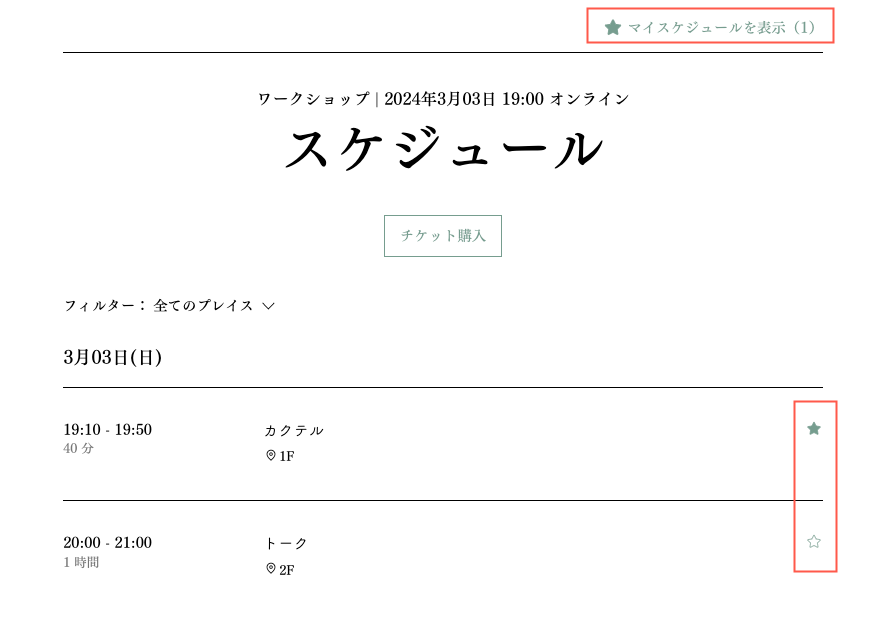Wix イベント:イベントスケジュールを作成する
2分
イベントスケジュールを作成して、参加者にイベントの時間ごとの予定を知らせましょう。スケジュールは、会議やお祭りなどに最適です。
ゲストはイベント詳細ページでスケジュールされている最初のイベントを二つ閲覧することができ、ボタンをクリックすることでスケジュール全体を表示できます。スケジュールは別のページに表示することも可能です。
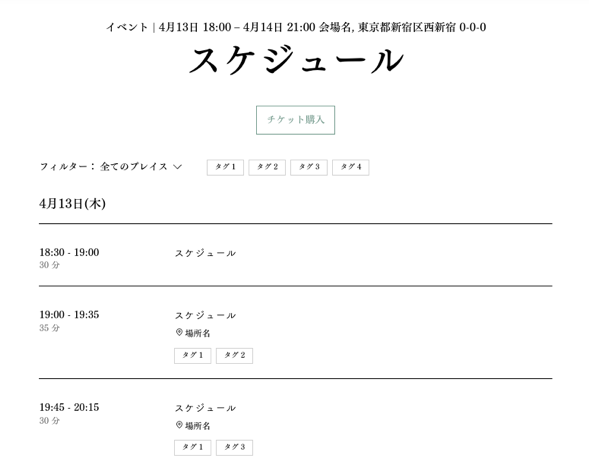
始める前に:
イベントを作成・保存(下書きもしくは公開イベントとして)します。
イベントスケジュールを作成する方法:
- サイトダッシュボードの「イベント」にアクセスします。
- クリックして既存のイベントを編集します。
注意:定期イベントの場合、イベントの個々の開催日ごとにスケジュールを追加することができます。 - 「機能」タブをクリックします。
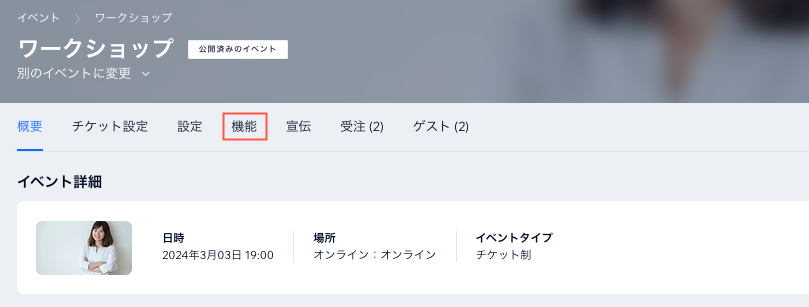
- 「スケジュール」をクリックします。
- 「スケジュールを追加する」クリックします。
- 最初のスケジュールアイテムの詳細を入力します:
- アイテム名を入力します。(例:開会の挨拶)
- 開始日時と終了日時を設定します。注意:スケジュールするアイテムの最小時間は 10分です。
- 場所を入力します。(例:メインステージ)
- (オプション)タグを入力し、キーボードの Enter キーを押します。
注意:タグは、イベントセッションを分類するために使用できます。たとえば、再生可能エネルギー会議では、「太陽エネルギー」、「風力エネルギー」、「電気自動車」などのタグを使用するでしょう。ゲストはスケジュールをフィルターして、興味のあるコンテンツを見つけることができます。タグを作成したら、同じタイプの他のアイテムに適用します。 - (オプション)スケジュールアイテムの詳細を入力します。
- 「追加」をクリックします。
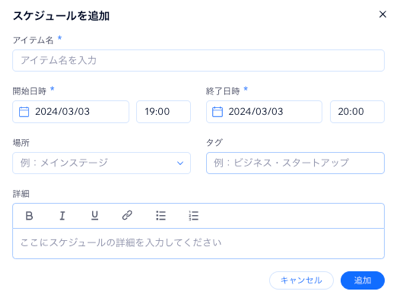
- 手順 5 と 6 を繰り返し、スケジュールにアイテムを追加します。
- (オプション)「マイスケジュールを有効にする」トグルをクリックして有効にします。
注意:有効化した場合に、ゲストは興味のあるイベントに星印をつけ、それらのイベントは「マイスケジュールを表示」をクリックすると確認することができます。